Full Fix: Wdsutil.dll nedostaje / ne nalazi se u sustavu Windows 10, 8.1, 7
"Wdsutil.dll nedostaje" greška je uobičajena Windows pogreška koja može uzrokovati razne probleme sustava kao što su: sporo čizma gore sekvence, računala zamrzavanje pitanja, shutdown pitanja, kao i instalacija ne uspije.
Te .dll pogreške trebale bi biti popravljene što je prije moguće jer one utječu na mnoga područja sustava. Njihova glavna uloga je omogućiti višestrukim programima dijeljenje iste funkcionalnosti.
"Wdsutil.dll nedostaje / nije pronađen" greška je prisluškivanje Windows korisnika
Nedostaje pogreška u Wdsutil.dll, što vas može spriječiti u pokretanju određenih aplikacija i, govoreći o ovoj pogrešci, evo nekih sličnih problema koje su korisnici prijavili:
- Program se ne može pokrenuti jer wdsutil dll nedostaje na vašem računalu - Taj se problem može pojaviti ako je instalacija sustava Windows oštećena, ali biste trebali riješiti problem jednostavnim pokretanjem SFC ili DISM skeniranja na računalu.
- Wdsutil.dll nedostaje Windows 7, 8.1, 10 - Taj se problem može pojaviti na gotovo svakoj verziji sustava Windows, ali čak i ako ne koristite Windows 10, trebali biste moći primijeniti većinu naših rješenja.
- Wdsutil dll nedostaje kod pogreške 0x7e, 0xc1 - Ponekad ova poruka može biti popraćena određenim kodom pogreške. Da biste riješili taj problem, savjetujemo vam da ažurirate sve svoje upravljačke programe i provjerite da li to pomaže.
- Wdsutil.dll se nije učitao - Ako dobivate ovu poruku o pogrešci, možda ćete je moći popraviti jednostavnom nadogradnjom na mjestu.
1. rješenje - pokrenite skeniranje cijelog sustava

Moguće je da je ova pogreška wdsutil.dll uzrokovana malware programom koji se izvodi na vašem računalu. Pokrenite potpuno skeniranje sustava pomoću antivirusnog programa. Također možete koristiti jedan od tih anti-sjeckanje alata doslovno pomesti sve zlonamjernih programa s računala.
Ako želite biti sigurni da je vaše računalo zaštićeno od zlonamjernog softvera, uvijek je dobro koristiti dobar antivirusni softver treće strane. Da biste osigurali da je vaše računalo potpuno zaštićeno od mrežnih prijetnji, predlažemo da preuzmete Bitdefender i izvršite potpuno skeniranje sustava. Nakon uklanjanja zlonamjernog softvera s računala provjerite je li problem još uvijek prisutan.
2. rješenje - ručno registrirajte wdsutil.dll
Prema korisnicima, ponekad možda getwdsutil.dll nedostaje poruka jer datoteka nije ispravno registrirana. Međutim, sami možete riješiti taj problem jednostavnim pokretanjem nekoliko naredbi u naredbenom retku. Da biste to učinili, slijedite ove korake:
- Pritisnite tipku Windows + X da biste otvorili izbornik Win + X. Na izborniku odaberite Command Prompt (Admin) ili PowerShell (Admin) .
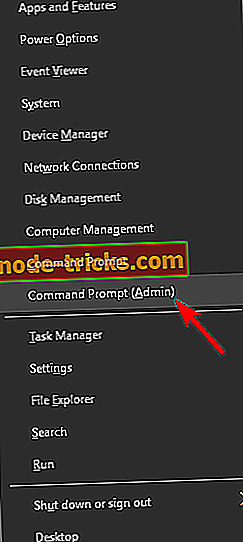
- Upišite naredbu regsvr32 / u wdsutil.dll da biste odjavili datoteku> pritisnite Enter .
- Upišite naredbu regsvr32 / i wdsutil.dll da biste registrirali svoju datoteku> pritisnite Enter .
- Zatvori prozor naredbenog retka> ponovno pokrenite program povezan s greškom wdsutil.dll.
Ako i dalje imate problema na vašem računalu s .dll datotekama, preporučujemo vam da preuzmete ovaj alat (100% siguran i testiran) da bi riješili razne probleme računala, kao što su nestali ili oštećeni .dll, kvar zlonamjernog softvera i hardvera.
3. rješenje - koristite čistač registra

Alat za čišćenje registra može popraviti stavke registra wdsutil.dll koje mogu biti uzrok pogreške. Možete koristiti jedan od sljedećih registra za čišćenje naveden u našem članku "10 najboljih Registry Cleaners za Windows 10".
Ako tražite dobar čistač registra koji bi mogao riješiti vaš problem, predlažemo da isprobate CCleaner .
4. rješenje - ažurirajte upravljačke programe računala
Prema korisnicima, ponekad wdsutil.dll nedostaje poruka može se pojaviti zbog zastarjelih upravljačkih programa. Da biste riješili taj problem, morate ažurirati zastarjele upravljačke programe na sljedeći način:
- Pritisnite tipku Windows + X i odaberite Upravitelj uređaja .
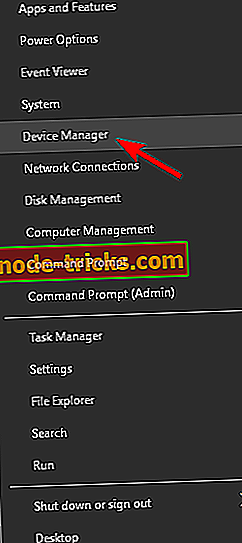
- Proširite kategoriju upravljačkog programa povezanog s pogreškom wdsutil.dll> kliknite je desnom tipkom miša> odaberite Ažuriraj upravljački program.
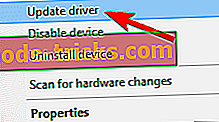
- Odaberite Automatski traži za ažurirani upravljački program.
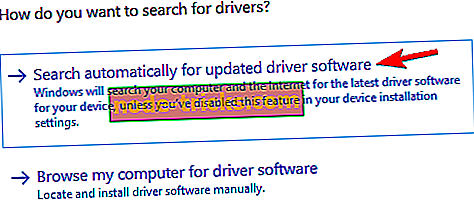
- Ponovno pokrenite program povezan s greškom wdsutil.dll.
Alternativno, upravljačke programe možete preuzeti izravno s web-mjesta proizvođača. To bi mogao biti važan zadatak, osobito ako trebate ažurirati upravljačke programe za nekoliko uređaja. Ako želite ažurirati upravljačke programe automatski sa samo nekoliko klikova, predlažemo da isprobate softver TweakBit Driver Updater .
5. rješenje - pokrenite SFC naredbu skeniranja
Ponekad se mogu pojaviti problemi s wdsutil.dll ako su vaše datoteke sustava oštećene. Međutim, možda ćete moći riješiti taj problem jednostavnim obavljanjem SFC skeniranja. Da biste to učinili, slijedite ove korake:
- Pritisnite tipku Windows + X > odaberite naredbeni redak (Admin) .
- Upišite sfc / scannow > pritisnite Enter .
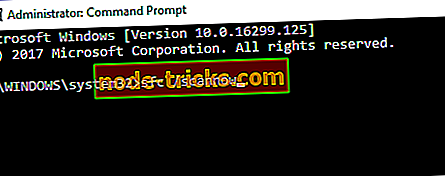
- Pričekajte dok se naredba ne dovrši> program povezan s pogreškom wdsutil.dll.
Ako SFC skeniranje nije riješilo problem ili ako uopće ne možete pokrenuti SFC skeniranje, možda ćete umjesto toga morati koristiti DISM skeniranje. Da biste to učinili, slijedite ove korake:
- Pokrenite naredbeni redak kao administrator.
- Sada unesite DISM / Online / Cleanup-Image / RestoreHealth naredbu i pritisnite Enter .
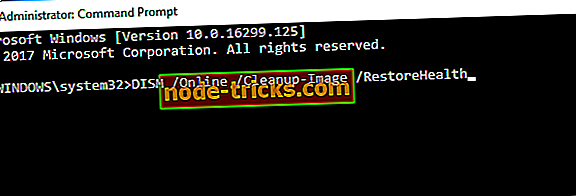
- DISM scan će se sada pokrenuti. Skeniranje može potrajati oko 30 minuta, stoga pazite da ga ne ometate.
Kada se skeniranje završi, provjerite je li problem još uvijek prisutan. Ako je problem i dalje prisutan, pokušajte ponovno pokrenuti SFC skeniranje i provjerite da li to pomaže.
6. rješenje - Obnavljanje sustava
Ako se nedavno pojavila pogreška wdsutil.dll, počelo se pojavljivati nedavno, možda ćete je moći popraviti izvo enjem vraćanja sustava. To je iznimno korisna značajka jer vam omogućuje da lako riješite mnoge probleme. Da biste izvršili vraćanje sustava, učinite sljedeće:
- Pritisnite tipku Windows + S i uđite u vraćanje sustava . Sada iz izbornika odaberite opciju Create a point point .
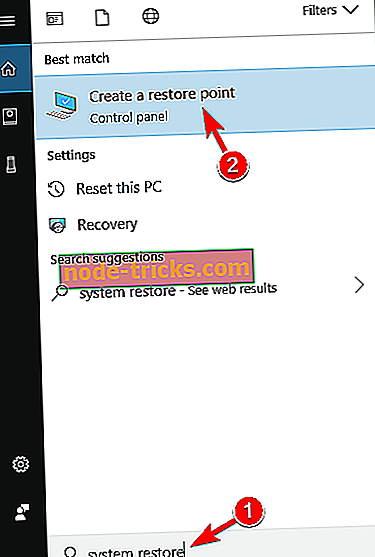
- Kada se otvori prozor System Properties (Svojstva sustava), odaberite System Restore (Vraćanje sustava) .
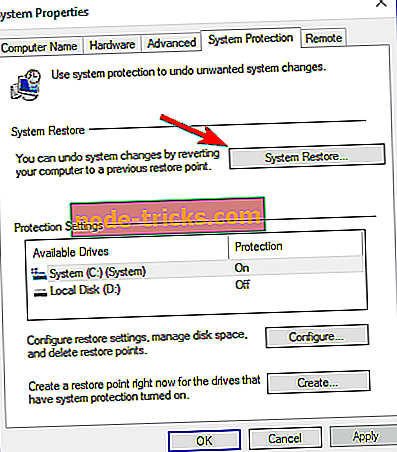
- Pojavit će se prozor za vraćanje sustava . Kliknite Dalje .
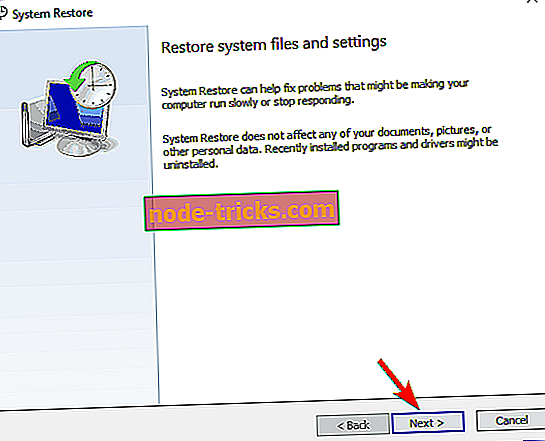
- Ako je dostupno, označite opciju Prikaži više točaka vraćanja . Sada odaberite željenu točku vraćanja i kliknite Dalje .
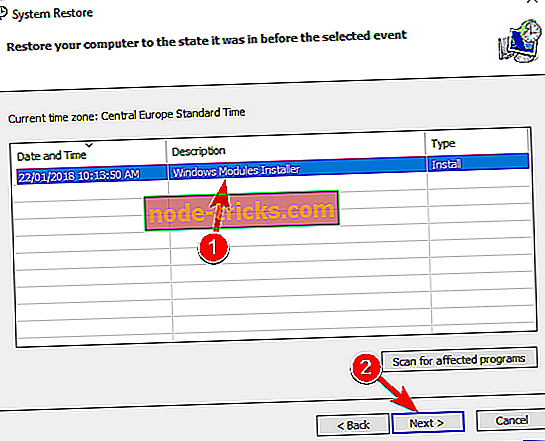
- Slijedite upute na zaslonu da biste dovršili postupak obnove.
7. rješenje - Izvršite nadogradnju na mjestu
Ako druga rješenja nisu riješila poruku wdsutil.dll, možda ćete moći riješiti problem obavljanjem nadogradnje na mjestu. Ako vam nije poznato, nadogradnja na mjestu ponovno će instalirati sustav Windows i nadograditi ga na najnoviju verziju, a sve vaše datoteke biti će očuvane. Proces nadogradnje na mjestu je prilično jednostavan i možete ga izvršiti na sljedeći način:
- Preuzmite i pokrenite Alat za izradu medija .
- Kada se pokrene Alat za kreiranje medija, odaberite Nadogradi ovo računalo sada .
- Pričekajte dok postavka priprema potrebne datoteke.
- Odaberite Preuzmi i instaliraj ažuriranja (preporučeno) i kliknite Dalje .
- Pričekajte dok se ažuriranja ne preuzmu.
- Slijedite upute na zaslonu dok ne dođete do zaslona Ready to install . Kliknite Promijeni što zadržati .
- Odaberite opciju Zadrži osobne datoteke i aplikacije i kliknite Dalje .
Slijedite upute na zaslonu da biste dovršili postavljanje. Nakon ponovnog instaliranja sustava problem bi trebao biti potpuno riješen.
8. rješenje - Ponovno preuzmite ISO sliku
Ponekad se taj problem može pojaviti prilikom pokušaja instalacije sustava Windows 10. Ako se to dogodi, moguće je da je vaša ISO slika oštećena. Da biste riješili taj problem, morat ćete ponovno preuzeti ISO sliku i ponovno pokušati instalirati Windows 10.
Rješenje 9 - Pokrenite instalaciju iz ISO datoteke
Nekoliko korisnika prijavilo wdsutil.dll nedostaje pogreška dok pokušavate stvoriti bootable bljesak voziti. Međutim, možete zaobići ovaj problem preuzimanjem i montiranjem ISO slike. Nakon toga, pokrenite datoteku setup.exe s montirane slike i slijedite upute na zaslonu.
Nedostaje datoteka wdsutil.dll može uzrokovati mnoge probleme na računalu i spriječiti pokretanje aplikacija. Iako to može biti veliki problem, nadamo se da ste ga uspjeli popraviti pomoću jednog od naših rješenja.

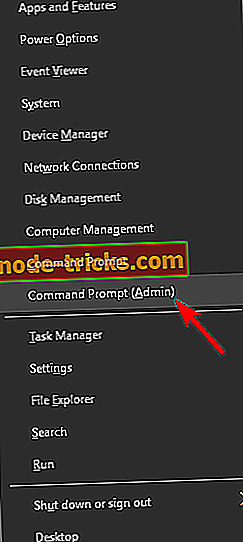
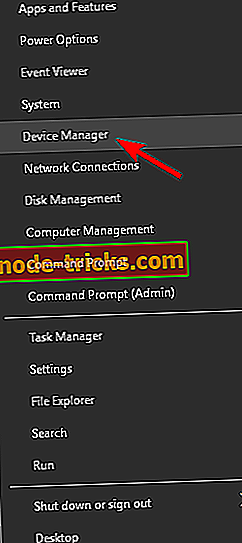
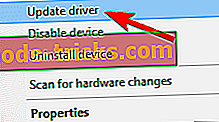
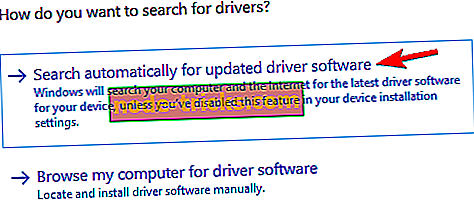
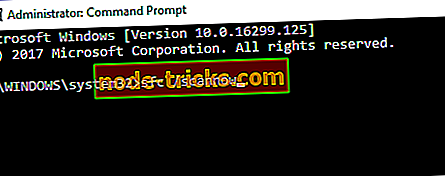
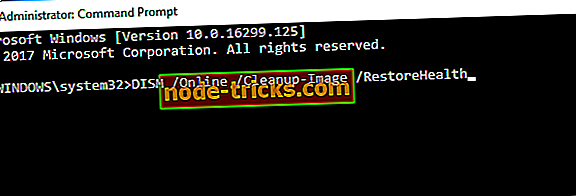
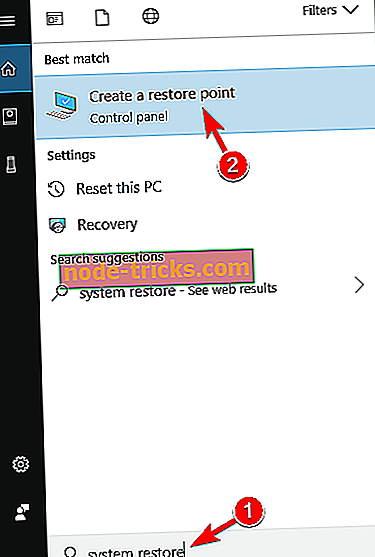
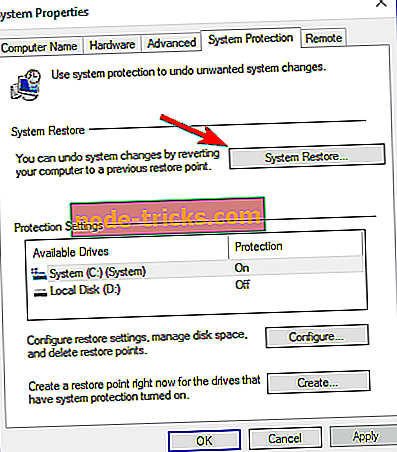
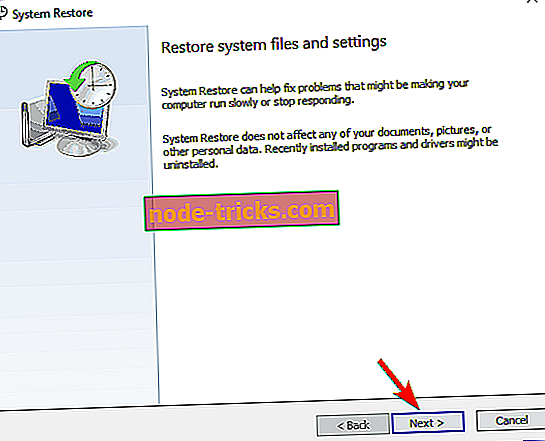
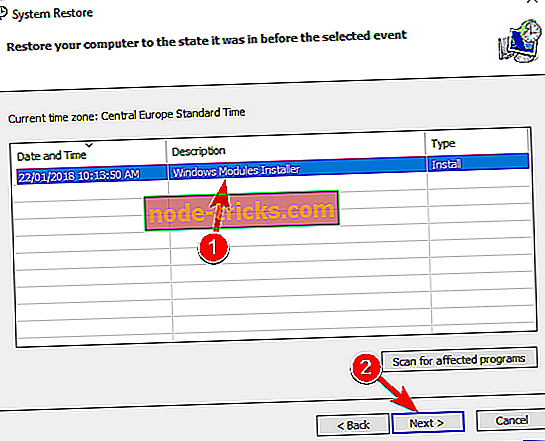





![Datoteka Explorer sporo radi u sustavu Windows 10 [Fix]](https://node-tricks.com/img/fix/259/file-explorer-is-slow-windows-10.jpg)

